كيف تعرف نوع الاسترداد الموجود على الهاتف. كيفية تثبيت الاسترداد المخصص على أندرويد
إذا بعد البرامج الثابتة نظام التشغيليواجه Android مشاكل مع الجهاز ، فأنت بحاجة إلى فهم الموقف ومعرفة الأسباب. في كثير من الأحيان ، يستخدم المستخدمون ، بسبب قلة خبرتهم ، البرامج الثابتة المقرصنة ، والتي لا تسمح ببرامج ثابتة عالية الجودة. في هذه الحالة ، تُترك لفترة طويلة بدون مساعد موثوق - هاتفك الذكي أو جهازك اللوحي.
لقد جرب العديد من المستخدمين الذين واجهوا بالفعل مشكلة البرامج الثابتة منخفضة الجودة لنظام Android طريقة وميض نظام التشغيل Android عبر الاسترداد. تفترض طريقة البرنامج الثابت هذه ، التثبيت المسبق على جهاز محمول برنامج خاصالذي يعمل بمثابة محمل الإقلاع. يتم تنشيط الاسترداد من خلال النقر حتى يتم تحميل مجموعة مفاتيح معينة (زر الطاقة + زر التحكم في مستوى الصوت).
إذا اختار المستخدم هذه الطريقة ، فعليه معرفة ذلك. بغض النظر عن الجهاز ، فإنه يأتي مع استرداد المصنع الخاص به. يمكن أن تبدأ بعد تشغيل الجهاز. كما أن برنامج المصنع قادر على تثبيت وتهيئة تحديث النظام من التحديث. zip وتنظيف النظام بأكمله.
لتفليش الهاتف من خلال الاسترداد ، تحتاج إلى البحث عن برنامج ClockworkMod Recovery وتنزيله (مثبت في الذاكرة الداخلية للجهاز ، بدلاً من إصدار المصنع). الغرض منه: وميض Android و kernel ، وإنشاء نسخ احتياطية لاستعادة النظام ، لتحديثات النظام الأخرى. تختلف هذه الأداة بشكل كبير عن نظيرتها في المصنع.
إذا كان المستخدم مهتمًا بكيفية وميض Android من خلال قائمة الاسترداد ، فيجب مراعاة هذه المشكلة. استعادة العملاء Menu هو تطبيق خاص يحتوي على حزمة من الأدوات المساعدة الشائعة. بعد تثبيت التطبيق على الجهاز ، سيتم الكتابة فوقه بدلاً من نسخة قديمةتطبيق مشابه.
تعد قائمة الاسترداد المخصصة ضرورية للمستخدم الذي يخطط لوميض متكرر جدًا للجهاز.
يعد برنامج Android الثابت عبر قائمة الاسترداد المخصصة أمرًا بسيطًا للغاية. يمكن القيام بذلك باستخدام جهاز كمبيوتر أو كمبيوتر محمول. للقيام بذلك ، تحتاج إلى الانتقال إلى تنشيط البرنامج وتحديد عناصر البرنامج الثابت المناسبة.
الدخول في وضع الاسترداد.
- قم بتشغيل الهاتف (زر الطاقة) ؛
- بعد 2 ثانية. اضغط على زر الصوت في كلا الاتجاهين في نفس الوقت ؛
- بعد ثانيتين أخريين. حرر زر الطاقة
- نقوم بتنفيذ عملية المسح (مسح البيانات / إعادة ضبط المصنع) ؛
- بعد العملية ، تظهر عملية مسح البيانات كاملة ؛
- نعيد تشغيل الجهاز ونعود إلى الاسترداد ؛
- اختر أحد العناصر (قم بتثبيت ملف مضغوط من sdcard ، اختر الرمز البريدي من بطاقة sdcard الداخلية). يعتمد ذلك على مكان وجود البرنامج الثابت ؛
- إذا تم إدخال كل شيء بشكل صحيح ، يبدأ البرنامج الثابت.
في نهاية عملية وميض الهاتف ، تحتاج إلى إعادة تشغيل الجهاز والبدء في استخدامه.
يبدأ تشغيل أي جهاز يعمل بنظام التشغيل Android في وضع الاسترداد. هذه ميزة قياسية. ومع ذلك ، باستخدام إصدار المصنع ، يمكنك إنجاز نطاق ضيق جدًا من المهام. إذن ، هذا هو إعادة ضبط الهاتف على الإعدادات الأوليةومسح ذاكرة التخزين المؤقت وتحديث النظام من ملف update.zip. من الواضح أن المستخدمين الذين يوسعون معرفتهم بتكنولوجيا المعلومات غير راضين تمامًا عن مثل هذه القائمة الهزيلة. هذا هو المكان الذي صمم خصيصا وضع الاستردادس. CWM Recovery هي أداة شائعة بين مستخدمي Android وهي بديل مناسب لمستخدمي المصنع.
لماذا أحتاج إلى وضع استرداد CWM
يُعد Clockworkmod Recovery (CWM) بديلاً معروفًا لوضع استرداد المصنع الذي طوره Koushik Dutta. يمكن تثبيته على معظم أجهزة Android. يساعد CWM Recovery حتى في المواقف التي تبدو أحيانًا ميؤوس منها للمالك العادي. هذا هو السبب في أنه من الضروري معرفة وجوده ، وكذلك القدرة على استخدامه.
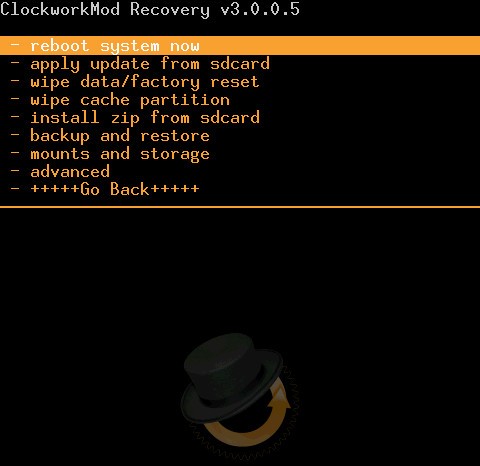 يحتوي وضع CWM على العديد من الخيارات
يحتوي وضع CWM على العديد من الخيارات
ما الذي تفعله الأداة بالضبط:
- تثبيت البرامج الثابتة المخصصة غير الرسمية والنواة.
- تثبيت تحديثات نظام المصنع والوظائف الإضافية وتصحيحات نظام التشغيل.
- يتصل بجهاز كمبيوتر عبر USB في وضع التخزين القابل للإزالة والعمل مع برنامج ADB.
- يخلق ملف دعمالبرنامج الثابت الحالي وأجزائه الفردية (النظام ، الإعدادات ، التطبيقات).
- يستعيد جهازًا من نسخة احتياطية تم إنشاؤها مسبقًا.
- يعيد تعيين الإعدادات إلى إعدادات المصنع (مسح - البيانات / إعادة ضبط المصنع) ، ويمسح ذاكرة التخزين المؤقت (مسح ذاكرة التخزين المؤقت) ، ويمسح ذاكرة التخزين المؤقت dalvik (امسح ذاكرة التخزين المؤقت Dalvik) ، ويمسح إحصاءات البطارية (مسح إحصائيات البطارية).
- يقوم بإنشاء أقسام على بطاقة الذاكرة وتنسيقها.
CWM: تعليمات التثبيت
يتم خياطة ClockworkMod في الذاكرة الداخلية للجهاز بدلاً من وضع المصنع. في بعض الحالات ، يتم تنفيذ العمل على الجهاز نفسه مع إمكانية الوصول إلى Root-right ، وفي حالات أخرى - على جهاز الكمبيوتر.
تتناول المقالة الطرق الأساسية مثل Rom Manager و FastBoot و Rashr و Odin. بالنسبة للعديد من الأجهزة ، تقوم الشركات نفسها بإصدار أدوات مساعدة منفصلة ، على سبيل المثال ، Acer Recovery Installer لأجهزة Acer. يتم إدخال CWM في ذاكرة الجهاز على هذه الأجهزة أيضًا من خلال برنامج ADB ، وهو مناسب للأجهزة مع الشركة المصنعة HTC.
Rom Manager: حقوق الجذر والخياطة
Rom Manager هي أداة تم إنشاؤها بواسطة مطوري CWM. كان متوفرا للتنزيل في تطبيقات جوجلسوق. يسمح لك بتثبيت CWM Recovery على الجهاز نفسه دون استخدام جهاز كمبيوتر وكابل USB. قبل استخدامه ، يجب عليك الوصول إلى الجذر للجهاز ، أي الحصول على حقوق المسؤول.
الحصول على حقوق الجذر
الإجراء بسيط وسهل التنفيذ باستخدام برنامج خاص. خذ برنامج Framaroot كمثال. يمكن للجميع التعامل مع واجهته البسيطة والبديهية حتى بدون تعليمات.
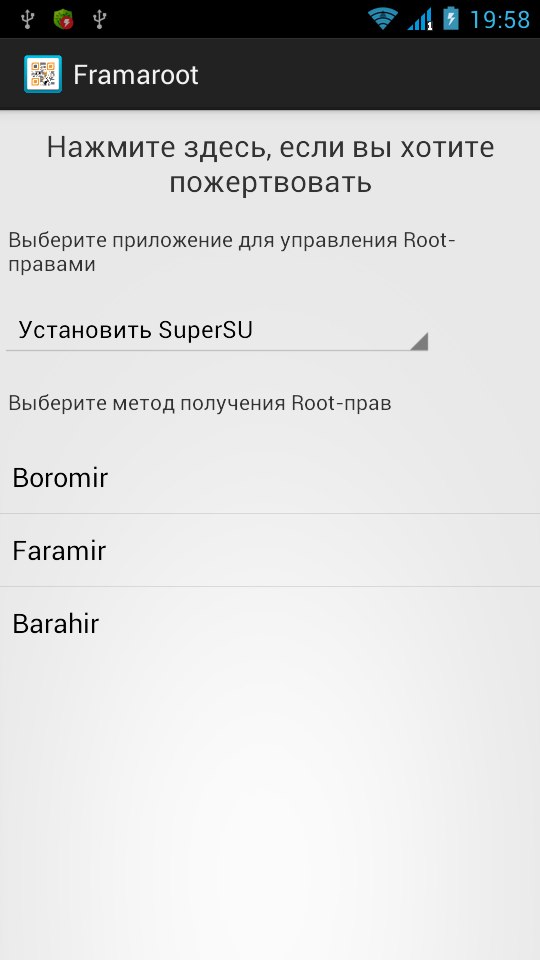
بدء تشغيل Rom Manager
حان الوقت الآن لاستخدام البرنامج:

فيديو: كيف تفليش Recovery مع Rom Manager
بالرغم من أن الطريقة سهلة إلا أن هناك عيب فيها: فهي غير مناسبة لجميع الأجهزة كما ذكرنا سابقاً. قبل البدء في استخدام هذه الطريقة ، سيكون من المنطقي تحديد أن هذا البرنامج متوافق مع الأداة الذكية أولاً. القائمة متاحة على موقع Rom Manager الرسمي.
وضع FastBoot: الطريقة المعقدة
ستتطلب طريقة تثبيت CWM باستخدام FastBoot بعض المهارة من المستخدم ، لأنها أكثر تعقيدًا من سابقتها. لا يتم تشغيله على جهاز ، ولكن على جهاز كمبيوتر.يوصى باستخدامه فقط إذا كان لديك بالفعل المهارات اللازمة للعمل في مثل هذه العمليات. قبل التثبيت نفسه ، تحتاج إلى تنزيل ملفات معينة على جهاز الكمبيوتر أو الكمبيوتر المحمول. تتضمن هذه القائمة أيضًا النظام الأساسي أندرويد سكمتاح لأنظمة Windows و Mac و Linux.
المرحلة التحضيرية
ما تحتاجه قبل تثبيت CWM باستخدام وضع FastBoot:
- جهاز كمبيوتر يعمل بنظام Windows وكابل USB لتوصيل الجهاز بجهاز الكمبيوتر.
- برامج تشغيل USB للتعرف على الجهاز بشكل صحيح. يمكن تنزيلها من الموقع الرسمي للشركة المصنعة.
- منصة Android SDK.
- ملف الاسترداد.
ستساعدك أداة Android SDK في تثبيت أدوات Android SDK المطلوبة وأدوات Android SDK Platform:
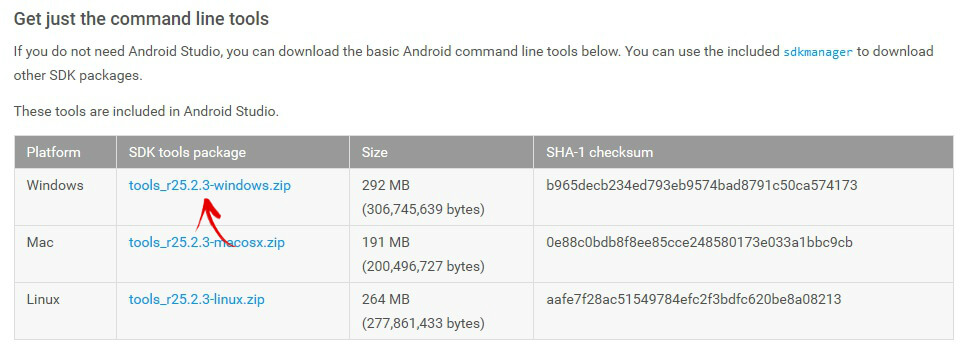
ما الذي يجب القيام به أيضًا قبل بدء البرنامج الثابت نفسه؟ بناءً على القائمة أعلاه ، تحتاج إلى ملف recovery-clockwork.img. هذا هو واحد من الأدوات الرئيسيةلمزيد من العمل. لن يكون من الصعب تنزيله ، لكنه لا ينتهي عند هذا الحد. من المهم وضع هذا الملف في مجلد أدوات النظام الأساسي. لمزيد من الراحة في البرنامج الثابت ، يجب إعادة تسميته بـ recovery.img.
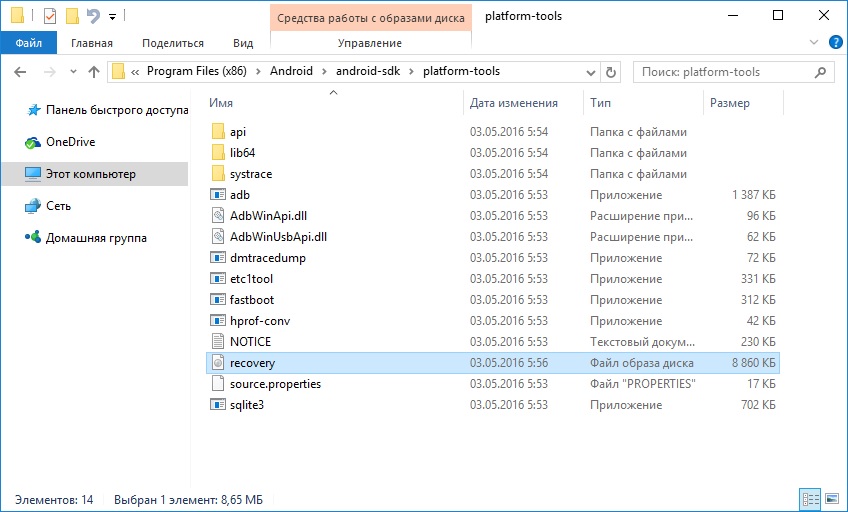 ضع الملف في مجلد أدوات النظام الأساسي
ضع الملف في مجلد أدوات النظام الأساسي
ابدأ بالعمل!
الآن أصبح كل شيء جاهزًا لبرنامج CWM الثابت نفسه ، حتى تتمكن من بدء العمل بأمان. المعطى أدناه وصف مفصلالعمل ، حيث من الصعب جدًا أن تضيع.

مستوى الصعوبة ، كما ترى ، مرتفع ، لذلك ، قبل الإجراء ، يوصى بشدة بالتحقق من أن هذه الطريقة مناسبة للجهاز ، حيث قد لا تعمل في جميع الأدوات. من الناحية العملية ، تعد هذه الطريقة جيدة إذا كانت الشركة المصنعة للجهاز هي HTC.
تطبيق رشر
طريقة التثبيت باستخدام راشر مريحة وسهلة المتابعة ، يوصى بها للمبتدئين. ومع ذلك ، ومن المفارقات ، أنها تتطلب أيضًا حقوق المسؤول. يمكنك الحصول عليها في بضع خطوات. تعليمات مفصلةتم تقديمه سابقًا في القسم الخاص بـ Rom Manager.
كيف تعمل مع راشر
أولاً ، تحتاج إلى تنزيل التطبيق نفسه. انها بالداخل حرية الوصولالخامس متجر اللعب(راشر - أداة فلاش). يمكنك أيضًا عرض البرنامج على موقع ويب تابع لجهة خارجية ، ولكن عليك الحذر من صفحات الويب المشبوهة حتى لا تصاب بفيروس.
عندما يكون البرنامج على الهاتف بالفعل ، فأنت بحاجة إلى فتحه ومنحه ، عند الطلب ، حقوق الجذر التي تم الحصول عليها مسبقًا. ثم كل شيء بسيط:

فيديو: CWM و Rashr
أودين: حل سامسونج
الطرق الثلاث السابقة مناسبة ل نماذج مختلفةالأجهزة. نفس الطريقة فعالة ل أجهزة سامسونج... هو - هي فائدة الملكية، لذلك لا يمكن استخدامه لأجهزة المصنّعين الآخرين. هناك العديد من إصدارات هذا التطبيق. آخر واحد هو Odin 3.09.
هنا ، يتم تغيير إصدار المصنع القياسي من Recovery إلى إصدار معدل باستخدام جهاز كمبيوتر ، كما هو الحال مع FastBoot:

كيفية تمكين CWM Recovery بعد الوميض
بعد ضبط CWM باستخدام إحدى الطرق المذكورة أعلاه ، تحتاج إلى التحقق مما إذا كانت تعمل أم لا. يمكنك تشغيل ClockworkMod Recovery:
- باستخدام برنامج ROM Manager بالاختيار عليه الصفحة الرئيسيةقسم "التنزيل وضع الاسترداد»;
- عن طريق الضغط على المفاتيح في نفس الوقت بعد إيقاف تشغيل الجهاز. قد تختلف المجموعات حسب طراز الشركة المصنعة للجهاز وشركة تصنيعها. في معظم الحالات ، هذه هي أزرار خفض الصوت والطاقة ؛
- باستخدام برنامج ADB عبر زر استرداد adb reboot.
الصعوبات المحتملة
أثناء تثبيت وضع الاسترداد البديل ، على وجه الخصوص ، CWM ، قد تظهر صعوبات وأخطاء مختلفة. ما هي الأكثر شيوعًا وكيفية حلها؟
لا يتعرف CWM Recovery على بطاقة الذاكرة
يتيح CWM تحديث الهاتف باستخدام الأرشيف. عند فتح الاسترداد ، يرى المستخدم رسالة مفادها أنه لا يمكن تحميل بطاقة الفلاش. بعد تثبيت بطاقة أخرى ، حتى مع وجود ذاكرة أقل ، تختفي المشكلة. السبب يكمن في جدا نظام ويندوز... النقطة المهمة هي أنها تتعارض مع معايير تنسيق البطاقة. لإجراء التنسيق وفقًا لمواصفات بطاقات فلاش SD / SDHC / SDXC ، وليس فقط بالشكل القياسي ، يوصى باستخدام برامج متخصصة ، على سبيل المثال ، SD Formatter.
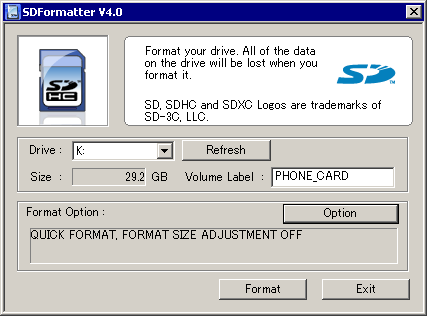 يسمح لك برنامج SD Formatter بتهيئة بطاقة SD الخاصة بك بشكل صحيح
يسمح لك برنامج SD Formatter بتهيئة بطاقة SD الخاصة بك بشكل صحيح لا يرى CWM الذاكرة الداخلية للجهاز: حل المشكلة
عندما تكون الملفات المراد استردادها قيد التشغيل الذاكرة الداخلية، وبالتالي لا يمكن استردادها إلا من هناك ، قد تنشأ مشكلة. عند الاتصال كابل USBإلى جهاز الكمبيوتر وتشغيل "تصحيح أخطاء USB" ، يفيد البرنامج ذلك جهاز androidلم يتم الكشف عنها وتحتاج إلى تمكين تصحيح أخطاء USB.
لحل هذه المشكلة:
- قم بتوصيل الجهاز ككاميرا وليس كجهاز تخزين. إذا كان هناك المزيد من الخيارات المتاحة ، حددها.
- تثبيت برامج تشغيل عامة.
- ابحث عن أكثر ملاءمة برنامج التعافيللجهاز.
قائمة الاسترداد لا تعمل
إذا ظهرت صورة مع روبوت كاذب عند بدء وضع الاسترداد البديل (مستوى الصوت + الصفحة الرئيسية أو زر الطاقة) ، فحينئذٍ تمت خياطة الاسترداد ، ولكن عند إعادة تشغيل الجهاز ، تم استبداله بواسطة استرداد المخزون.
تم حل المشكلة على النحو التالي.
- قبل وميض برنامج Odin3 ، تحتاج إلى إزالة خانة الاختيار إعادة التشغيل التلقائي وفصل الكبل بعد الوميض. من وضع التنزيل على الجهاز ، انتقل إلى وضع الاسترداد عن طريق الضغط باستمرار على رفع مستوى الصوت + الشاشة الرئيسية + مفاتيح الطاقة بالتسلسل ، واحتفظ بها حتى تظهر قائمة الاسترداد. لذلك يجب عليك الدخول إلى قائمة الاسترداد المخصصة على أي حال.
- في ذلك ، حدد إعادة تشغيل النظام الآن ثم حدد نعم. سيؤدي هذا الإجراء إلى استبدال استرداد المخزون بالإجراء المخصص وسيتم إصلاح الخطأ "الأمر لا".
فلاش نظام جديدالانتعاش يعني الحصول على جديدة وظائف... تختلف طرق البرامج الثابتة في تعقيدها ، ولكن من المفارقات أن أبسطها يتطلب الوصول إلى الجذر ، أي حقوق مسؤول الجهاز. عند اختيار طريقة البرنامج الثابت ، يجب أن تسترشد بطراز الهاتف أولاً. Rom Manager غير مناسب لجميع الأجهزة. بالنسبة إلى HTC ، تعد طريقة FastBoot أكثر ملاءمة ، ولكن بالنسبة لشركة Samsung سيكون من الأصح اختيار Odin.
على الهاتف قاعدة أندرويدعملت بشكل أفضل ، ولم تتجمد واستجابت بشكل أسرع للأوامر ، فأنت بحاجة إلى تحديث البرنامج الثابت (البرنامج الثابت). يمكن القيام بذلك من خلال وضع ريكفري TWRP. يتم استخدامه لإنشاء البرمجيات، إعادة ضبط الإعدادات ، إنشاء نسخ احتياطية. توجد في العديد من طرز الهواتف الذكية. على وجه الخصوص ، في أجهزة Samsung. يمكن أيضًا تثبيته يدويًا. تعرف على كيفية تحديث Android من خلال Recovery ، وكيفية تمكين هذا الوضع وكيفية استخدامه.
الاسترداد هو وضع استرداد في أدوات Android. يجب الإشارة إلى كيفية البدء في التعليمات الخاصة بالجهاز. لا يتوفر في بعض الطرز ، أو لا يمكن إعادة تثبيت نظام التشغيل. في هذه الحالة ، تحتاج إلى تنزيل استرداد مخصص (تم إنشاؤه بواسطة مطورين تابعين لجهات خارجية).
على سبيل المثال ، إليك كيفية تسجيل الدخول على أجهزة Samsung:
- افصل هاتفك.
- اضغط على القفل / التمكين والزر المركزي في نفس الوقت (مناسب للموديلات القديمة).
- إذا لم يفلح ذلك ، فاضغط مع الاستمرار على القفل ومفتاح رفع الصوت.
عند إيقاف تشغيل الجهاز ، قد تظهر خيارات: إعادة تشغيله أو الدخول في وضع الاسترداد. يوجد ايضا طريقة عالمية... لكنها تحتاج إلى حقوق الجذر (يمكنك الحصول عليها باستخدام برامج KingoRoot و GingerBreak و 360Root و Superuser).
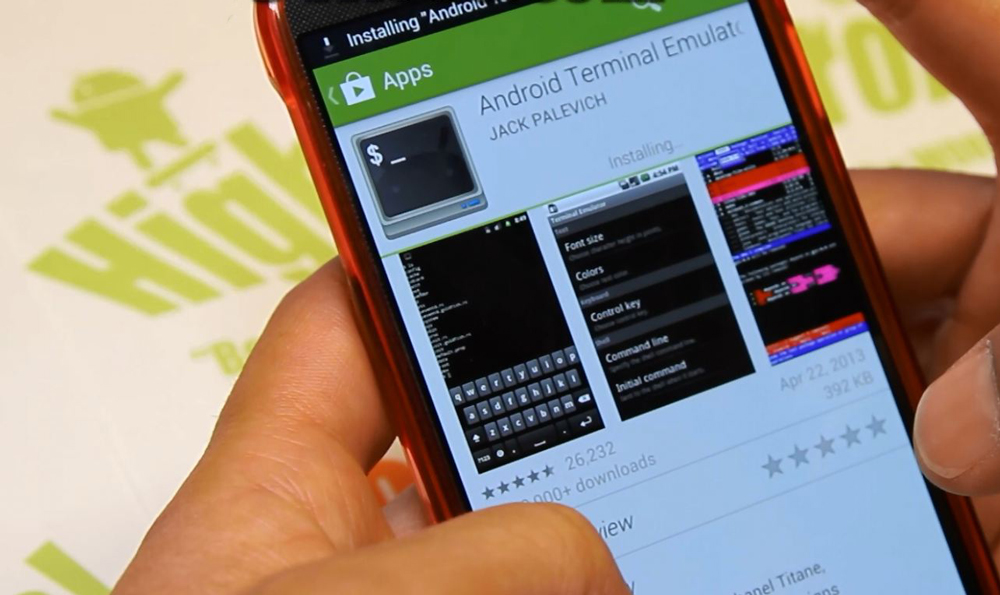
- ابحث في الشبكة وقم بتثبيت "Terminal Emulator" على هاتفك الذكي. إنه مشابه لسطر الأوامر في Windows. الأداة متاحة أيضًا في متجر تطبيقات Android.
- شغلها.
- اكتب أمرين على التوالي "su" و "استرداد إعادة التشغيل" (بدون علامات اقتباس). ستتم إعادة تشغيل الأداة الذكية في وضع الاسترداد.
يمكن تثبيت الاسترداد بشكل مستقل (يتطلب هذا أيضًا حقوق الجذر). أحد الخيارات المخصصة سيفي بالغرض. لديهم نوعان فرعيان:
- ClockWorkMod أو CWM. تعديل بسيط ومباشر. يتم التحكم فيه باستخدام مفاتيح التنقل.
- مشروع استرداد TeamWin أو أكثر وظيفية. لديه واجهة تعمل باللمس.
يمكنك تحديث البرنامج الثابت من خلال أي من هذه الأوضاع. لتثبيت CWM ، أنت بحاجة إلى تطبيق ROM Manager. قم بتنزيله من Google Play وتشغيله ومنح حقوق المستخدم المتميز (الجذر). الخيار الذي تريده سيكون هناك.
- قم بتشغيله (تحتاج إلى الوصول إلى الجذر).
- اضغط على زر "القائمة" على الهاتف الذكي (ليس على الشاشة ، ولكن على الجهاز نفسه).
- حدد "تثبيت OpenRecoveryScr".
- سيطلب منك التطبيق تأكيد الإجراء. اضغط على "نعم".
- سيظهر اسم الملف الذي سيتم تحميل الاسترداد منه. شيء مثل "openrecovery-twrp- [الإصدار] - [model code] .img". إذا لم يكن هناك رمز ، فهذا يعني أن البرنامج لم يحدد نوع الهاتف الذي لديك. في هذه الحالة ، من الأفضل عدم تثبيته.
- قم بالتأكيد مرة أخرى بالنقر فوق "نعم". ستعثر الأداة على ملف img وتنزيله وتثبيته تلقائيًا من الاسترداد.
التثبيت مع Fastboot
يمكنك الوصول إلى وضع الاسترداد من خلال Fastboot. للقيام بذلك ، يجب أن يكون لديك أداة تحميل التشغيل مفتوحة على هاتفك الذكي.
- قم بتثبيت برامج التشغيل الخاصة بهاتفك على جهاز الكمبيوتر الخاص بك.
- ابحث على الإنترنت وقم بتنزيل الحزمة على جهاز الكمبيوتر الخاص بك برامج أندرويد Studio (أو Android SDK). يمكن العثور عليها على موقع مطوري الأدوات المساعدة لنظام Android.
- افتح مجلد "android-sdk" في هذه الحزمة.
- قم بتشغيل "مدير SDK".
- حدد المربعات "USB Drivers" و "Tools" و "Platform-tools". انقر فوق تثبيت.
- سيظهر دليل "Platform-tools" ، والذي يحتوي على ADB و Fastboot.
أنت الآن بحاجة إلى ملف من الاسترداد.
- انتقل إلى موقع الويب "twrp.me".
- افتح قسم "الأجهزة".
- ابحث عن طراز جهاز Android الخاص بك. يمكن القيام بذلك من خلال شريط البحث. لا تختر ما هو مخصص للأجهزة الأخرى.
- اذهب إلى صفحته.
- انقر فوق الارتباط "أساسي (موصى به)".
- حدد الإصدار المناسب من ملف الاسترداد ، وقم بتنزيله وإعادة تسميته (لإبقاء الاسم أقصر ، لا تقم بتغيير الامتداد). على سبيل المثال ، في "twrp.img".
- ضعه في دليل "Platform-tools".
الآن قم بإعداد الهاتف نفسه.
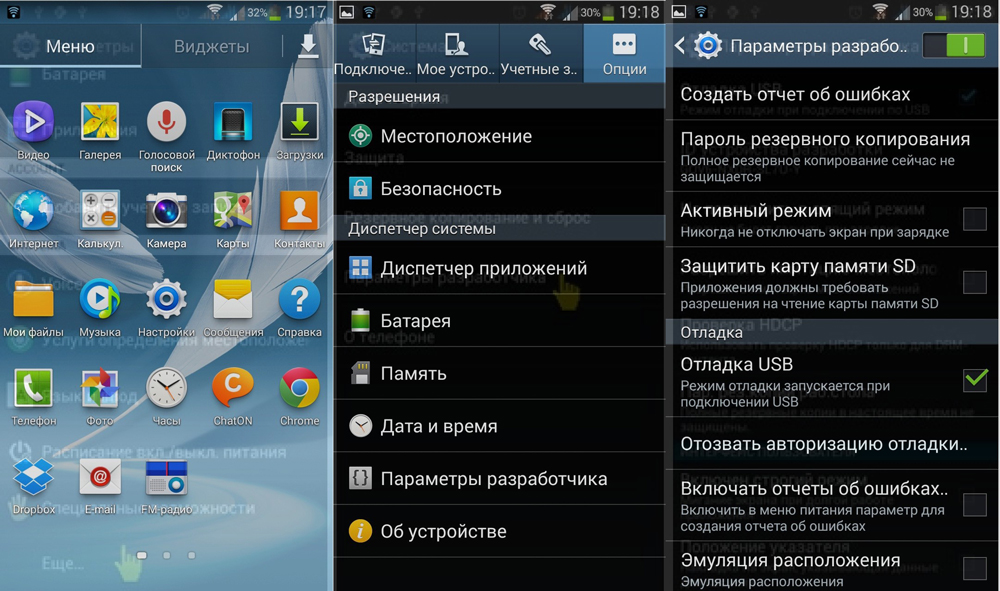
- انتقل إلى المعلمات واضغط على رقم البنية عدة مرات. حتى تظهر رسالة "تم تمكين إعدادات المطور".
- انتقل إليهم من خلال قائمة "النظام".
- تنشيط تصحيح أخطاء USB.
- قم بإيقاف تشغيل هاتفك الذكي.
- اضغط باستمرار على أزرار القفل وخفض الصوت (أو لأعلى) في نفس الوقت.
- دون تحريرها ، قم بتوصيل الجهاز بجهاز الكمبيوتر. يجب أن ينتقل إلى وضع Fastboot.
هناك طريقة أخرى:
- قم بتوصيل هاتفك بجهاز الكمبيوتر الخاص بك عبر USB.
- ابدأ - البرامج - الملحقات.
- انقر بزر الماوس الأيمن فوق "موجه الأوامر".
- حدد "كمسؤول".
- اكتب "cd [مسار مجلد أدوات النظام الأساسي]" واضغط على Enter. يجب أن ينتهي بك الأمر بشيء مثل "cd C: \ Program Files \ Android \ android-sdk \ platform-tools".
- اكتب "adb reboot bootloader". يجب أن ينتقل الهاتف الذكي إلى Fastboot.
سينتقل تثبيت الاسترداد أيضًا عبر سطر الأوامر.
- لتجنب دخول المسار مرة أخرى ، افتح دليل أدوات النظام الأساسي.
- اضغط مع الاستمرار على مفتاح Shift ، ودون تحريره ، انقر بزر الماوس الأيمن فوق أي مفتاح مساحة فارغةالمجلدات (حيث لا توجد ملفات).
- حدد "فتح نافذة الأوامر".
- أدخل "fastboot flash Recovery twrp.img". في النهاية يوجد اسم الملف من الاسترداد.
- انتظر حتى ينتهي التنزيل. تظهر الرسالة "انتهى".
جهاز Android الخاص بك لديه الآن وضع الاسترداد.
قبل الوميض
قبل تثبيت البرنامج الثابت عبر الاسترداد:
- إنشاء نسخة احتياطية من بيانات المستخدم ونقلها إلى وسيلة أخرى. عند تحميل البرنامج الثابت ، يمكن حذف جميع المعلومات الشخصية: جهات الاتصال ، والرسائل القصيرة ، والإشارات المرجعية ، وكلمات المرور المحفوظة ، والصور ، والتطبيقات المثبتة.
- أدخل بطاقة SD في الأداة الذكية. يجب أن تحتوي على ذاكرة كافية للبرنامج الثابت.
- اكتشف طراز هاتفك الذكي.
- اشحنه بالكامل. إذا نفدت طاقة البطارية أثناء التمهيد ، فلن يتم تشغيل الجهاز بعد ذلك. سيكون من الصعب استعادتها.
- ابحث عن الأرشيف وقم بتنزيله باستخدام البرنامج الثابت.
أين يمكنني العثور على البرنامج الثابت ولماذا إعادة تثبيته؟
قد يلزم تثبيت البرامج الثابتة عبر TWRP إذا:
- تظهر الأخطاء باستمرار في نظام التشغيل Android.
- التطبيقات لن تفتح.
- العديد من البرامج من Play Market لا تعمل.
- يُعاد تشغيل الهاتف أو يُغلق من تلقاء نفسه.
- يتجمد في شاشة تمهيد نظام التشغيل.
- إنه يعمل ببطء أو يبطئ كثيرًا عند التقليب عبر أجهزة سطح المكتب.
- لقد قررت تجربة إصدار مختلف من Android.
- أنت غير راضٍ عن وظيفة البرنامج الثابت للمخزون (الرسمي).
- نظام التشغيل لا يصلح متطلبات النظامهاتف ذكي.

لا تقم فقط بتنزيل البرامج الثابتة أو تشغيل TWRP Recovery بدون سبب. إذا كنت تستخدم نهجًا خاطئًا ، فسوف ينكسر هاتفك ببساطة. إذا لم تعجبك الواجهة أو تريد تغيير تصميم الزر ، فمن الأفضل تثبيت مشغل جديد.
لتحديث نظام التشغيل من خلال الاسترداد ، تحتاج إلى تنزيله من مكان ما. يمكن إنجازه:
- على الموقع الرسمي للشركة المصنعة. ابحث عن طراز جهازك عليه. يجب أن يكون هناك قسم دعم أو برامج تشغيل وأدوات مساعدة.
- على مورد مطوري تطبيقات Android.
- في الخدمات المتخصصة حيث ينشر المستخدمون أنظمة تشغيل مخصصة أو رسمية. على سبيل المثال ، في منتدى w3bsit3-dns.com.
- متصل. اكتب "تنزيل البرامج الثابتة لـ [طراز الهاتف الذكي]" في أي محرك بحث.
يجب أن تكون البرامج الثابتة مصحوبة بوصف وإرشادات. إذا كان يشير إلى أن الأرشيف يمر عبر وضع الاسترداد للتحميل ، فيمكنك تنزيله.
لا تستخدم برامج غير مخصصة لهاتفك. إذا حاولت تحميل نظام تشغيل غير متوافق عليه ، فسيتوقف عن العمل.
تثبيت البرنامج الثابت
إليك كيفية تثبيت البرنامج الثابت عبر TWRP Recovery:
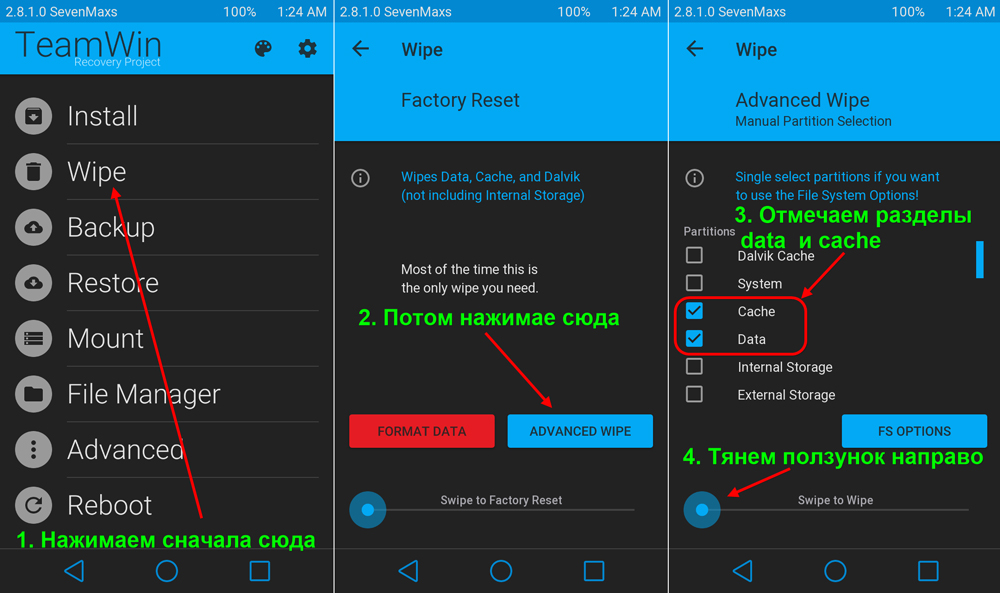
- انقل أو انسخ الأرشيف باستخدام البرنامج الثابت إلى الدليل الجذر بطاقات microSD... لا تفرغها.
- أعد تشغيل Android في وضع الاسترداد. في هذه الحالة ، يجب أن تكون بطاقة الذاكرة في الهاتف الذكي.
- انقر فوق تثبيت.
- حدد أرشيف البرنامج الثابت.
- مرر إصبعك فوق الكلمات "مرر سريعًا لتأكيد الفلاش". سيتم إعادة تثبيت النظام.
- بعد ذلك ، تحتاج إلى إعادة ضبط إعدادات الجهاز. انقر فوق مسح.
- اسحب للتمرير إلى إعادة ضبط المصنع.
- إذا حددت خيار "تنسيق البيانات" ، فسيتم حذف كل شيء (بما في ذلك البيانات من SD). هذا اختياري.
- أعد تشغيل جهازك.
من السهل جدًا معرفة كيفية وميض الهاتف من خلال الاسترداد - فأنت تحتاج فقط إلى أرشيف باستخدام البرامج الثابتة. ولكن إذا كان الجهاز لا يحتوي على مثل هذا الوضع ، فسيتعين عليك تثبيته بنفسك. ويمكن القيام بذلك في عدد من الطرق.
غرفة العمليات نظام الاندرويدلديها عملية مستقرة للغاية ، ولكن في بعض الحالات قد تنشأ مشاكل معها. عادة ما تكون مرتبطة بتشغيل البرامج الثابتة الحالية. هناك العديد من الطرق لتعيد تحميل ملفات. في المقالة المقدمة ، سنلقي نظرة على كيفية تحديث Android عبر Recovery.
هناك عدة طرق رئيسية للدخول إلى هذا الوضع:
كيفية الحصول على حقوق الجذر: فيديو
البرامج الثابتة مع الوصول إلى الجذر
دعونا نلقي نظرة على كيفية تثبيت البرامج الثابتة من خلاله. بادئ ذي بدء ، تحتاج إلى البحث عن الملفات وتنزيلها كأرشيف نسخة جديدةالبرامج الثابتة.
ستتم إعادة تشغيل الأداة الذكية وستظهر 8 عناصر أمام المستخدم. كل منهم مسؤول عن عملية معينة. على سبيل المثال ، إذا انتقلت إلى "Wipe / Factory reset" - فسيتم إعادة تعيين النظام إلى إعدادات المصنع (في بعض الحالات ، ببساطة عن طريق تنشيط هذا العنصر ، يمكنك تجنب الحاجة إلى تغيير البرنامج الثابت عندما لا يعمل الجهاز بشكل صحيح) . يسمح لك "التثبيت" بتثبيت الملفات عندما يكون من المستحيل القيام بذلك من الصدفة نفسها.
بالنسبة للبرامج الثابتة ، تحتاج إلى الانتقال إلى قسم "التثبيت" (الموجود في الزاوية اليسرى القصوى) ، وحدد الموقع الذي تم تنزيل البرنامج الثابت فيه وابدأ العملية.
بعد فترة ، سيبلغ النظام عن الإكمال الناجح ، ثم تحتاج إلى الخروج من وضع "التثبيت" وتحديد وضع "إعادة التشغيل". هناك ، انقر فوق عنصر "النظام": إذا تم تنفيذ العملية بالكامل بشكل صحيح ، فسيتم تمهيد الجهاز بنجاح.
إعادة وميض وضع الاسترداد
الآن دعنا نفكر في مسألة كيفية فلاش Recovery على Android. للقيام بذلك ، تحتاج إلى تثبيت ما يسمى CWM Recovery. أسهل طريقة للقيام بذلك هي باستخدام فائدة خاصةالتي يمكن العثور عليها في نفس الوقت متجر جوجلالعب من هذا الرابط. في هذه الحالة ، ستحتاج أيضًا إلى حقوق المستخدم المتميز. بعد بدء تشغيل البرنامج ، ما عليك سوى اتباع تعليماته بالنقر فوق "التالي". إذا تم تثبيت CWM Recovery بالفعل في النظام ، فستطلب منك الأداة المساعدة ببساطة تحديد العنصر المناسب ، والذي يقوم بتنفيذ إجراء متعلق بالبرنامج الثابت أو إعادة تعيين إعدادات المصنع.
بشكل افتراضي ، تحتوي جميع أجهزة Android على وضع استرداد يسمى Recovery. بمساعدته ، يمكنك استعادة نظام التشغيل إلى الإعدادات القياسية ، وتثبيت الوظائف الإضافية الرسمية والإصلاحات. إذا لم يكن هذا كافيًا لك وترغب في تثبيت برامج ثابتة ونواة وأدوات مساعدة تابعة لجهة خارجية على جهازك ، فيجب استبدال استرداد المصنع بأخرى مخصصة.
الاسترداد المخصص: ماذا تختار
أكثر عمليات الاسترداد المخصصة شيوعًا لنظام Android هي Clockworkmod Recovery (CMD) و TeamWin Recovery (TWRP). يتمثل الاختلاف الرئيسي بين برنامج وآخر في وجود التحكم باللمس في البرنامج الأخير. بالنسبة للوظيفة ، يقدم البرنامج نفس قائمة الخيارات تقريبًا:
- تركيب تصحيحات غير رسمية ، برامج ثابتة ؛
- توصيل الجهاز بجهاز كمبيوتر في وضع ADB بدلاً من محرك أقراص قابل للإزالة ؛
- تنسيق وإنشاء ودمج الأقسام في الذاكرة الداخلية للجهاز ؛
- مسح ذاكرة التخزين المؤقت للبرنامج وملخص البطارية ؛
- عمل نسخ احتياطية للنظام.
من خلال فحص الطرق أدناه ، يمكنك التثبيت بسهولة استعادة العملاءعلى Android. تحتاج إلى الحصول على حقوق الجذر قبل القيام بالعمل.
طرق تثبيت TWRP
تثبيت ريكفري TWRPيمكنك استخدام أداة خاصة لمطوري البرامج (TWRP Manager) ، وبرنامج طرف ثالث مصمم لاستعادة الوامض ، و Android Debug Bridge (ADB).
تثبيت TWRP باستخدام TWRP Manager
خطوتك الأولى هي تنزيل TWRP Manager من متجر Play Store وتثبيت التطبيق على جهازك. يجب فتح الأداة لمنح حقوق الوصول إلى الجذر. ثم:
- في القائمة التي تظهر على اليسار ، حدد "تثبيت twrp" ؛
- ستظهر أمامك نافذة حيث تحتاج إلى تحديد الجهاز وإصدار الاسترداد الذي تريد تثبيته ؛
- بعد تحديد جميع الإعدادات ، انقر فوق "تثبيت الاسترداد" ؛
- برنامج في الوضع التلقائيتنزيل الاسترداد وتثبيته ؛
- إذا كنت ترغب في تثبيت إصدار معين من الاسترداد قمت بتنزيله مسبقًا ، فأنت بحاجة إلى حفظ recovery.img وتحديده عبر عنصر "تحديد ملف img".
ADB كطريقة لفلاش الاسترداد
هذا الحل مع إعادة تثبيت الاسترداد مناسب لمستخدمي الكمبيوتر المتقدمين. لإجراء عمليات التلاعب ، ستحتاج إلى جهاز Android وجهاز كمبيوتر ومحول USB. ستحتاج أولاً إلى تثبيت Android SDK مع جميع الحزم إلى جانب Google USB Driver. بعد ذلك:
- احفظ إصدار TWRP المدعوم من هاتفك الذكي على Recovery.img لجهاز الكمبيوتر الخاص بك ؛
- أعد تسمية ملف الاسترداد إلى twrp.img ، واحفظه في ذاكرة جذر جهازك.
قم بتوصيل جهازك بجهاز الكمبيوتر الخاص بك باستخدام عبر USB... ابدأ موجه الأوامر الخاص بنظام تشغيل الكمبيوتر الشخصي (cmd على Windows). اكتب السطور التالية فيه:
- cd C: \ android-sdk-windows \ platform-tools \ adb؛
- سو
dd if = / sdcard / twrp.img من = / dev / block / mmcblk0p34.
ثم أعد تشغيل جهازك.
طرق تثبيت CMD
يمكنك تثبيت CMD باستخدام Rom Manager أو وضع FastBoot أو أدوات مساعدة من جهات خارجية لاستعادة البرامج الثابتة.
تثبيت CMD باستخدام Rom Manager
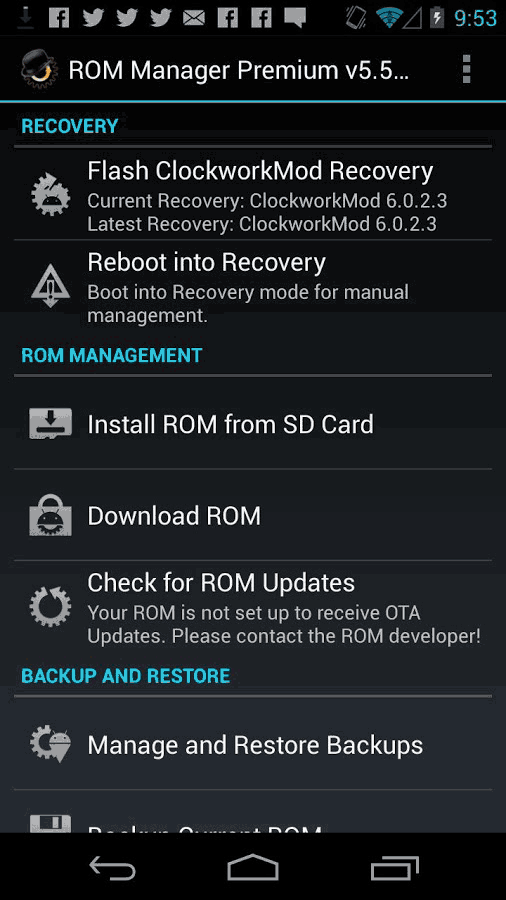
- قم بتنزيل Rom Manager من متجر Play Store وقم بتثبيته على جهازك. لا تنس أن تمنحها حقوق الوصول إلى الجذر.
- بعد بدء البرنامج ، ستظهر نافذة تحتوي على عدة عناصر فرعية. سوف تحتاج إلى الانتقال إلى علامة التبويب "Recovery Setup" (إعداد الاسترداد).
- سوف تظهر نافذة جديدة. هناك حدد CMD. بعد ذلك ، ستحتاج إلى تحديد طراز الجهاز الذي سيتم تثبيت الاسترداد عليه.
- بعد ذلك ، ستظهر نافذة أخرى ، حيث يجب عليك تأكيد أفعالك.
سيقوم Rom Manager بتنزيل الملفات لتثبيت الاسترداد ، واطلب حقوق الجذر ، إذا لم تقم بتوفيرها افتراضيًا. بعد ذلك ، ستبدأ في تثبيت البرنامج. بمجرد الانتهاء من كل شيء ، يمكنك التحقق من تثبيت CMD بالانتقال من القائمة الرئيسية إلى علامة التبويب "إعادة التشغيل في الاسترداد".
تثبيتات CMD في وضع FastBoot
لإعادة تحميل جهاز يعمل بنظام Android بهذه الطريقة ، ستحتاج مرة أخرى إلى تنزيل Android SDK وبرامج تشغيل USB لهاتفك الذكي / جهازك اللوحي. احفظ ملف الاسترداد من موقع CMD ، وأعد تسميته إلى update.img ، واحفظه في مجلد أدوات النظام الأساسي الموجود في دليل Android SDK المثبت. ثم قم بتنشيط وضع تصحيح أخطاء USB على جهاز Android الخاص بك.
قم بتشغيل موجه الأوامر وأدخل الأوامر التالية:
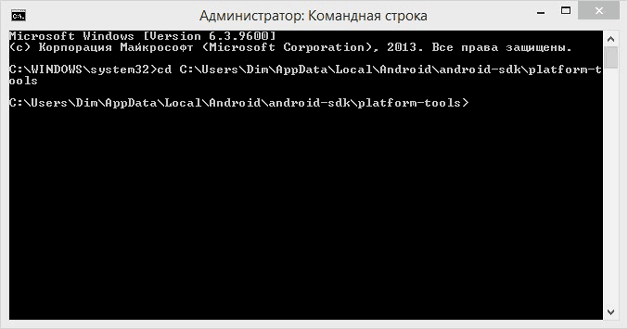
إذا سارت الأمور على ما يرام ، فحينئذٍ سطر الأوامرسيظهر إخطار مطابق.
تثبيت CMD و TWRP عبر Flashify
كما ذكرنا سابقًا ، قاموا بتثبيت استرداد مخصص لنظام Android باستخدام أدوات مساعدة من جهات خارجية. واحد منهم هو Flashify. ومن السمات المميزة للبرنامج التوافق مع العديد من موديلات الهواتف الذكية والأجهزة اللوحية. تحتاج إلى تثبيت البرنامج على الجهاز والسماح له باستخدام حقوق الجذر. 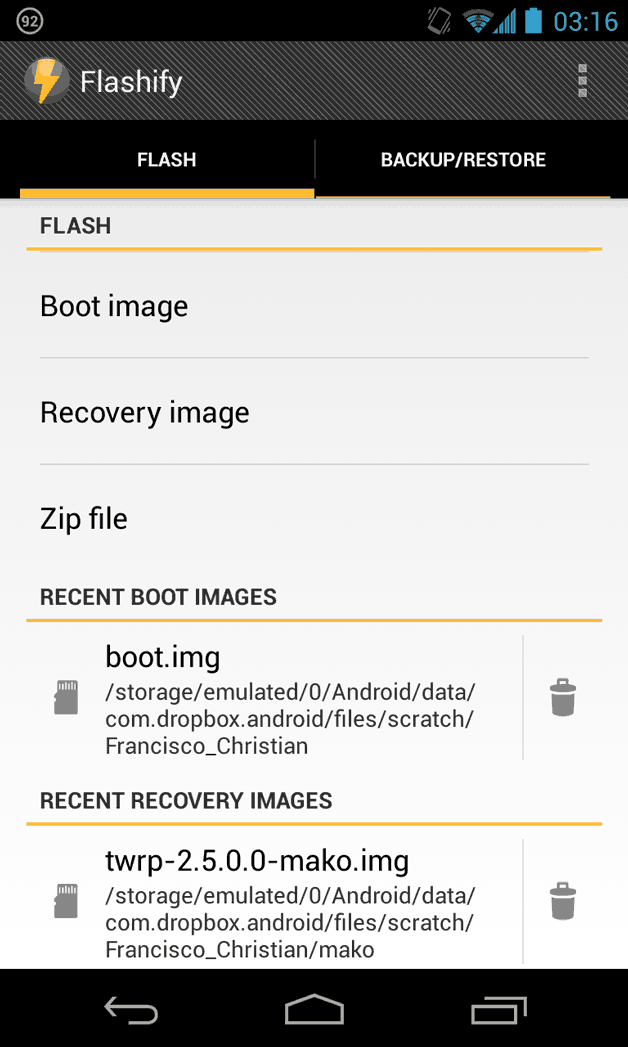
- على الشاشة الرئيسية تشغيل التطبيقحدد "صورة الاسترداد".
- ستظهر أمامك نافذة مع اختيار إصدار الاسترداد واختيار طراز الجهاز (إذا لم تقم بتنزيل البرنامج مسبقًا).
- بعد، بعدما الإصدار المطلوبسيتم حفظ الاسترداد في ذاكرة الجهاز ، انقر فوق "نعم!".
- سيقوم Flashify بتثبيت البرنامج ، وإعادة تشغيل الجهاز تلقائيًا.
